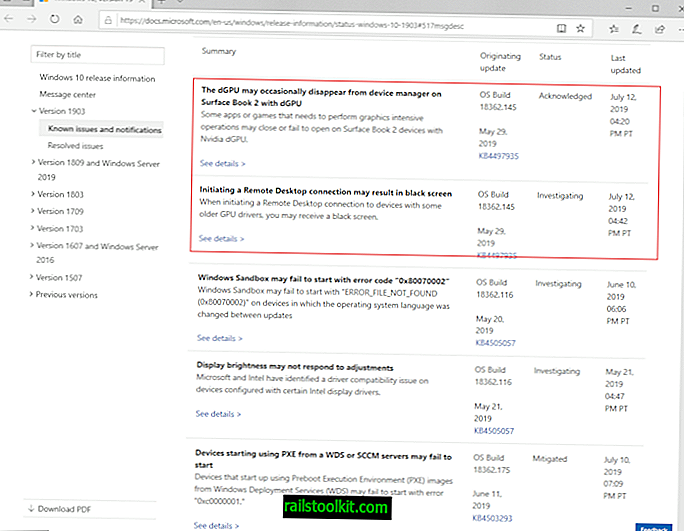Apps zijn duidelijk een focus op Windows 8, niet alleen omdat het besturingssysteem standaard opstart in de "apps-interface" bij het opstarten, maar omdat de meeste marketing voor het besturingssysteem het ook in focus brengt. Dat is echter slechts één kant van Windows 8, en ik ben niet helemaal zeker of het concentreren van alle inspanningen op die functies de slimste zet van Microsoft is.
Hoe dan ook, als je de apps helemaal niet gebruikt of apps uit gebruikersprofielen wilt verwijderen zodat ze ze niet kunnen starten, dan heb je misschien ontdekt dat het niet echt een eenvoudige handeling is.
Dingen worden een beetje eenvoudiger in Windows 8.1 met de batch-verwijderingsfunctie - klik met de rechtermuisknop op meerdere apps en selecteer uiteindelijk de -installatie - maar het is nog lang niet alles wat ik als comfortabel zou beschouwen.
De Windows PowerShell kan er voor de meeste gebruikers intimiderend uitzien, of net als een andere shell-omgeving of opdrachtregel. Het is eigenlijk heel krachtig, en een van de dingen waarvoor je het kunt gebruiken, is het verwijderen van sommige of alle apps die op een Windows 8-systeem zijn geïnstalleerd.

PowerShell en apps
U moet de PowerShell starten voordat u aan de slag kunt. Doe daarvoor het volgende:
- Druk op de Windows-toets en voer PowerShell in met behulp van het toetsenbord.
- Klik met de rechtermuisknop op het PowerShell-resultaat en selecteer "uitvoeren als beheerder" uit de opties.
Op naar de opdrachten:
Krijg commando's
Ophalen haalt app-gerelateerde informatie op van gebruikers op de lokale pc of een extern domein.
Get-AppxPackage -User [Gebruikersnaam] geeft alle apps weer die zijn geïnstalleerd door de gebruiker [gebruikersnaam]. [gebruikersnaam] kan een domein \ gebruiker, een e-mailadres, een gebruikersnaam of een SID-string zijn.
Get-AppxPackage -AllUsers geeft alle apps weer die door gebruikers op het systeem zijn geïnstalleerd
Get-AppxPackage -Name [naam] retourneert alle apps die overeenkomen met [naam]. U kunt jokertekens (*) gebruiken in de opdracht.
Get-AppxPackage -Publisher [naam van uitgever] retourneert alle apps die zijn geïnstalleerd door de geselecteerde uitgever (s). Jokertekens zijn opnieuw toegestaan.
Merk op dat het mogelijk is om query's te combineren.
Voorbeeld Krijg vragen:
- Get-AppxPackage -Publisher * Microsoft * retourneert alle apps die zijn gepubliceerd door Microsoft, en elke andere uitgever die Microsoft in zijn naam gebruikt (waarschijnlijk geen).
- Get-AppxPackage -user Martin retourneert alle apps die zijn geïnstalleerd onder het gebruikersaccount Martin.
- Get-AppxPackage -name * Halo * retourneert alle apps die Halo in hun naam hebben.
- Get-AppxPackage -name * Facebook * - User domain / user1 retourneert alle geïnstalleerde apps met Facebook in hun naam van user1 op het externe computerdomein.
Opdrachten verwijderen
Verwijderen werkt erg op Get, maar biedt extra parameters.
Remove-AppxPackage [pakketnaam] verwijdert [pakketnaam] van het account van de momenteel aangemelde gebruiker.
Remove-AppxPackage [pakketnaam] -Confirm doet hetzelfde als hierboven, maar geeft een bevestigingsprompt weer voordat de opdracht wordt uitgevoerd.
Remove-AppxPackage [pakketnaam] -WhatIf geeft weer wat er zou gebeuren als u de opdracht zou uitvoeren.
Voorbeeld Query's verwijderen:
- Remove-AppxPackage 31098nishrotech.readiy_3.1.1.12_neutral ___ ap1yy96n767gr Hiermee verwijdert u het geselecteerde pakket uit de huidige gebruikersaccount
Hoe alle Metro-apps van alle gebruikers te verwijderen
Get-AppxPackage -AllUsers | Verwijderen-AppxPackage
Microsoft heeft een script gepubliceerd dat ook alle Windows Store-apps in Windows 8 verwijdert. Je kunt het downloaden van deze Technet-pagina.
Aanvullende informatie over cmdlets voor app-installatie is ook beschikbaar op Technet.